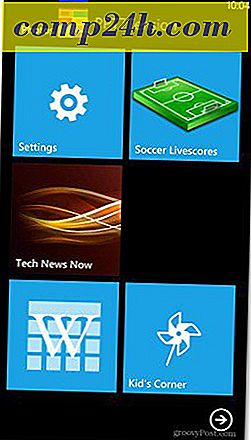Google Apps Takvimleri için iCal Özel Adresleri Nasıl Etkinleştirilir?
Bugün Google Apps takvimimi Microsoft Outlook takvimimle senkronize etmeye çalıştım. Normalde basit bir işlemdir, ancak Özel iCal adresi Google Apps takvimimde mevcut değildi. Bunun nedeni, varsayılan olarak Google Apps kullanıcı takvimlerinin harici olarak paylaşılmamasıdır. Neyse ki, nereye bakacağını biliyorsanız, basit bir düzeltme. Google Apps yönetici konsolunda etkinleştirmek için attığım adımlar.
Google Apps Takvimleri için Özel iCal Adreslerini Etkinleştir
Google Apps Yönetici Konsolu'na giriş yapın.

Uygulamalar> Google Apps> Takvim'i tıklayın.



Paylaşım ayarları altında, varsayılanı aşağıdaki seçeneklerden birine değiştirin:
- Tüm bilgileri paylaş, ve dışarıdakiler takvimleri değiştirebilir ( yeni varsayılanım )
- Tüm bilgileri paylaş ve takvimlerin yönetimine izin ver

Takvimin yönetimini devretmeyi planlamıyorsanız, dördüncü seçeneği seçmeniz gerekmez. Değişiklikleri yaptıktan sonra Değişiklikleri Kaydet’e tıkladığınızdan emin olun.
Takvim paylaşım ayarları tamamlandıktan sonra, son kullanıcılarınız için iCAL ve XML için Özel Adres bağlantıları görünmelidir.

iCal, Google Apps takviminizi Microsoft Outlook, Canlı Posta veya diğer e-posta uygulamaları gibi uygulamalara aktarmanın iyi bir yoludur. Sadece bir salt okunur senkronizasyon ancak yine de kullanışlı.